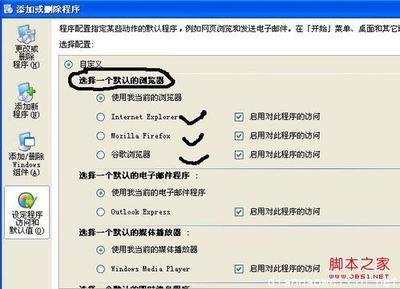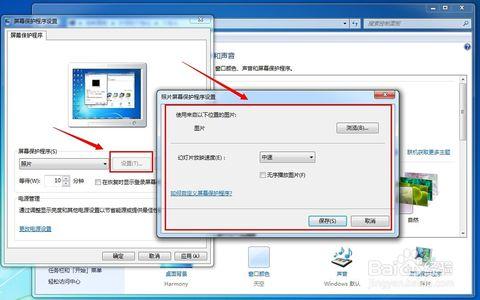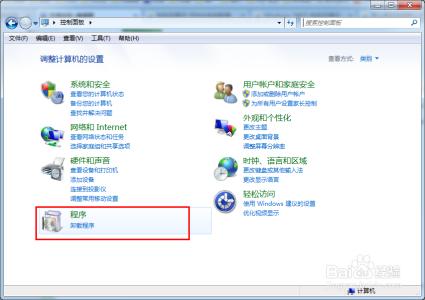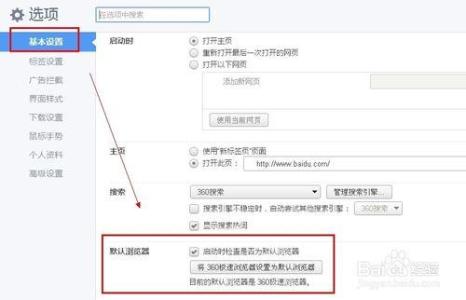随着Windows系统第三方程序的百花绽放,支持打开某种文件类型的程序也是越来越多了,比如可以打开doc文档的可有Office 2003的Word、金山WPS、永中Office等程序,而打开音乐文件类型的更是不可胜数了,各类音乐播放器基本都支持打开,但是在这么多程序里,我们只能选择一个默认的打开程序,也就是默认关联程序,这里就说明一下如何设置某类文件的默认关联程序。
如何设置文件类型的默认关联程序(打开方式)?――方法/步骤如何设置文件类型的默认关联程序(打开方式)? 1、
最简单快捷的设置方式,就是直接右击文件,然后在右键菜单中选择“打开方式”里的“选择默认程序”:
如何设置文件类型的默认关联程序(打开方式)? 2、
接着在弹出的窗口中,你可以选择某一个系统推荐的“程序”,再将左下角的“始终使用选择的程序打开这种文件”的选项勾选上,再点击“确定”, 这样子就完成了默认程序的设置:
如何设置文件类型的默认关联程序(打开方式)? 3、
如果你想要的程序并没有在里面,那么你也可以选择“浏览”,找到你所想要的程序或者其快捷方式,添加进来也是可以的:
如何设置文件类型的默认关联程序(打开方式)? 4、
另一种方法,就是到程序里设置了,一般程序的设置选项中会提供相应的关联设置,我们只要点击一个默认关联并应用即可:
如何设置文件类型的默认关联程序(打开方式)?_怎么更改文件类型
如何设置文件类型的默认关联程序(打开方式)? 5、
另外,其实我们也可以到控制面板里的“默认程序”进行相应的设置,进入后,我们点击“设置默认程序”:
如何设置文件类型的默认关联程序(打开方式)?_怎么更改文件类型
如何设置文件类型的默认关联程序(打开方式)? 6、
等系统载入完后,左边框显示的便是可以设置默认关联的程序,比如360安全浏览器,点击一下,选择右下角的“选择此程序的默认值”:
如何设置文件类型的默认关联程序(打开方式)?_怎么更改文件类型
如何设置文件类型的默认关联程序(打开方式)? 7、
这时,显示出来的就是该浏览器所支持打开的所有文件类型,如果你要把.htm类型的文件用360安全浏览器打开,那么,你只要勾选上,然后点击右边的“保存”即可完成设置,Word也是一样的:
如何设置文件类型的默认关联程序(打开方式)?_怎么更改文件类型
如何设置文件类型的默认关联程序(打开方式)? 8、
如果你要设置的程序不在里面的话,那么请到前面选择第二个“将文件类型或协议与程序关联”,在这里你可以找到几乎是系统里所有的文件类型,比如我找到.doc的,选中后点击右上角的“更改程序”,这时弹出的对话框与第一种设置方式是一样的,同样的我们也可以进行默认程序的设置哦:
如何设置文件类型的默认关联程序(打开方式)?_怎么更改文件类型
如何设置文件类型的默认关联程序(打开方式)?_怎么更改文件类型
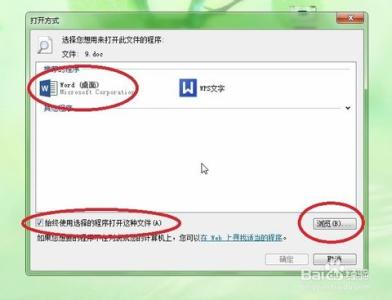
 爱华网
爱华网